Các đĩa CD "cứu hộ" diệt virus là công cụ hữu ích và quan trọng mà bạn nên có. Mỗi khi máy tính bị nhiễm virus, spyware…, việc sử dụng các đĩa CD này là một trong những phương pháp bạn có thể sử dụng để "điều trị" cho máy tính. Bạn chỉ việc khởi động máy tính bằng đĩa CD và sử dụng phần mềm diệt virus kèm theo. Phương pháp này đặc biệt hữu ích khi virus khiến cho máy tính trở nên nặng nề, chậm chạp, hoạt động không ổn định, hoặc khi virus làm cho quá trình khởi động từ đĩa cứng thật lâu, đôi lúc không đăng nhập được vào Windows, kể cả Safe Mode…Hơn nữa, việc khởi động vào hệ điều hành đang bị nhiễm (virus vẫn có thể hoạt động) và sử dụng phần mềm diệt virus có trong đó là không an toàn. Những khi đó, việc có sẵn các đĩa CD "cứu hộ" giúp bạn có một công cụ để "cứu" máy tính của mình và ngăn chặn nguy cơ "sinh sôi nảy nở" của virus, bởi vì khởi động từ đĩa CD khiến cho virus đang nhiễm không hoạt động được. Ngoài chương trình diệt virus, các đĩa CD "cứu hộ" cũng cung cấp những công cụ cần thiết để bạn có thể xoay xở trong việc "điều trị" cho máy tính. Bài viết sau giới thiệu đến bạn 5 đĩa CD "cứu hộ" hoàn toàn miễn phí của 5 phần mềm diệt virus phổ biến và mạnh mẽ. Bạn có thể sử dụng bất cứ đĩa CD nào trong số đó.
1. Dr.Web LiveCD
Đầu tiên, bạn tải miễn phí file iso của CD này tại địa chỉ ftp://ftp.drweb.com/pub/drweb/livecd/ (tên file có dạng minDrWebLiveCD-4.44.0.XXXXXXX.iso, dung lượng khoảng 66 MB). Hiện tại, phiên bản mới nhất cập nhật vào ngày 19/11/2008. Sau đó, bạn dùng phần mềm ghi đĩa CD để tạo đĩa CD từ file iso.
Dr.Web LiveCD cung cấp 4 chế độ khởi động là chế độ Normal (có giao diện đồ họa đẹp mắt và dễ sử dụng), Safe Mode (dùng dòng lệnh), Safe Mode vô hiệu ACPI (dùng dòng lệnh và để loại bỏ lỗi ACPI), Local HDD (khởi động từ đĩa cứng). Sau khi khởi động bằng đĩa CD, bạn có thể cập nhật dữ liệu virus, quét và diệt virus, sử dụng các công cụ khác được cung cấp sẵn. Bạn có thể tham khảo thêm tài liệu hướng dẫn kèm theo cũng tại địa chỉ trên.
Nếu chưa từng nghe về Dr.Web và sự "lợi hại" của nó, bạn vào địa chỉ http://www.anti-malware-test.com/?q=node/56 để tìm hiểu. Đây là kết quả kiểm tra các chương trình anti-virus vào tháng 10/2008 của Anti-Malware Test Lab. Kết quả cho thấy Dr.Web Anti-Virus 4.44 đạt giải quán quân với kết quả hoàn hảo 100%, Kaspersky Anti-Virus 2009 và Avast! Professional Edition 4.8 về hạng nhì, trong khi Eset NOD32 Antivirus 3.0 hoàn toàn thất bại với kết quả đạt được là 0%.

2. Kaspersky Rescue Disk
Bạn tải miễn phí file iso của CD này tại địa chỉ http://dnl-eu10.kaspersky-labs.com/devbuilds/RescueDisk/ (dung lượng khoảng 95 MB) rồi tiến hành tạo đĩa CD. Hiện tại, phiên bản mới nhất cập nhật vào ngày 27/11/2008. Sau khi khởi động, chương trình diệt virus Kaspersky Anti-Virus 2009 sẽ được gọi và bạn chỉ việc chọn ổ đĩa cần kiểm tra rồi nhấn nút Start scan. Kaspersky hoạt động rất tốt trong việc phát hiện virus, tuy nhiên nó không được cập nhật thường xuyên và không thể tự động cập nhật.
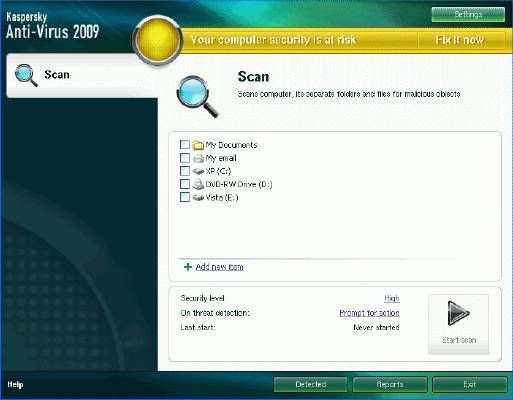
3. Avira AntiVir Rescue System CD
Bạn tải miễn phí file rescuecd.exe từ địa chỉ http://dl.antivir.de/down/vdf/rescuecd/rescuecd.exe (dung lượng khoảng 46 MB). Bạn gọi thực hiện file exe vừa tải về và tiến hành theo hướng dẫn để tạo đĩa CD. Khi khởi động, bạn có thể chọn 1 trong 2 chế độ là khởi động từ đĩa cứng hoặc từ đĩa CD. Nếu khởi động từ đĩa CD, bạn chọn thao tác muốn thực hiện tại menu chính như quét virus (chọn scan), cập nhật dữ liệu virus (chọn update)… Một đặc điểm khá hay của Avira là nguồn dữ liệu về virus luôn được cập nhật nhiều lần trong ngày. Tuy nhiên, file cập nhật có định dạng vdf cần được chép vào ổ đĩa khác chứ không thể chép lên đĩa CD.
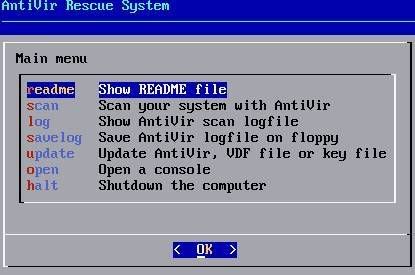
4. BitDefender Rescue CD
Tương tự trên, bạn cũng tạo đĩa CD từ file iso tải tại địa chỉ http://download.bitdefender.com/rescue_cd/ (khoảng 227 MB). Hiện tại, phiên bản mới nhất cập nhật vào ngày 27/8/2008. Khi khởi động bằng đĩa CD, BitDefender sẽ tự động cập nhật danh sách virus qua kết nối internet. Khả năng linh hoạt trong việc cập nhật dữ liệu là một ưu điểm của đĩa "cứu hộ" BitDefender so với các đĩa khác có cùng chức năng. Bạn phải chờ khoảng 10 phút để việc cập nhật hoàn tất. Nếu bạn thấy thời gian này quá lâu và đèn tín hiệu của modem/router không nhấp nháy, bạn nên khởi động lại máy tính bằng đĩa CD, thử lại một lần nữa. Khi quá trình cập nhật dữ liệu hoàn tất là đến phiên làm việc của chương trình BitDefender Antimalware Scan. Bạn chỉ việc nhấn nút Start để chương trình bắt đầu quét virus trên đĩa cứng. Ngoài ra, còn có những ứng dụng hữu ích khác trên BitDefender Rescue CD như ChkRootkit, Nessus Network Scanner, Mozilla Firefox, Partition Image, GtkRecover…
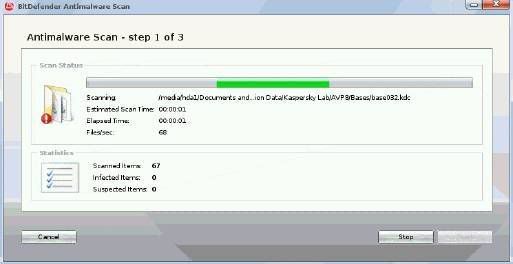
5. F-Secure Rescue CD 3.00
Bạn tải về file zip từ địa chỉ http://www.f-secure.com/linux-weblog/files/f-secure-rescue-cd-release-3.00.zip (khoảng 152 MB). Trong file zip này có file iso để tạo đĩa CD và file pdf hướng dẫn sử dụng F-Secure Rescue CD. Sau khi khởi động từ đĩa CD, bạn nhấn phím Enter (nếu không nhấn Enter thì sau 15 giây sẽ khởi động từ đĩa cứng) để chương trình tiến hành cập nhật dữ liệu (máy tính phải có kết nối internet). Sau đó, bạn chọn ổ đĩa cần quét và nhấn nút Star Scan để bắt đầu.
Nếu máy tính bị nhiễm không kết nối được internet để cập nhật danh sách virus, bạn có thể tải file dữ liệu virus tại địa chỉ http://download.f-secure.com/latest/fsdbupdate.run (khoảng 40 MB) từ một máy tính sạch và chép nó vào thư mục gốc của một đĩa USB. Đĩa USB này phải trống hoàn toàn và có dung lượng tối thiểu 256 MB. Bạn cắm đĩa USB này vào máy tính bị nhiễm, khởi động bằng đĩa F-Secure Rescue và tiến hành thao tác như bình thường.
Ngô Bảo Khoa
Đăng trên PC Tips 45 ra ngày 25/12/2008
1. Dr.Web LiveCD
Đầu tiên, bạn tải miễn phí file iso của CD này tại địa chỉ ftp://ftp.drweb.com/pub/drweb/livecd/ (tên file có dạng minDrWebLiveCD-4.44.0.XXXXXXX.iso, dung lượng khoảng 66 MB). Hiện tại, phiên bản mới nhất cập nhật vào ngày 19/11/2008. Sau đó, bạn dùng phần mềm ghi đĩa CD để tạo đĩa CD từ file iso.
Dr.Web LiveCD cung cấp 4 chế độ khởi động là chế độ Normal (có giao diện đồ họa đẹp mắt và dễ sử dụng), Safe Mode (dùng dòng lệnh), Safe Mode vô hiệu ACPI (dùng dòng lệnh và để loại bỏ lỗi ACPI), Local HDD (khởi động từ đĩa cứng). Sau khi khởi động bằng đĩa CD, bạn có thể cập nhật dữ liệu virus, quét và diệt virus, sử dụng các công cụ khác được cung cấp sẵn. Bạn có thể tham khảo thêm tài liệu hướng dẫn kèm theo cũng tại địa chỉ trên.
Nếu chưa từng nghe về Dr.Web và sự "lợi hại" của nó, bạn vào địa chỉ http://www.anti-malware-test.com/?q=node/56 để tìm hiểu. Đây là kết quả kiểm tra các chương trình anti-virus vào tháng 10/2008 của Anti-Malware Test Lab. Kết quả cho thấy Dr.Web Anti-Virus 4.44 đạt giải quán quân với kết quả hoàn hảo 100%, Kaspersky Anti-Virus 2009 và Avast! Professional Edition 4.8 về hạng nhì, trong khi Eset NOD32 Antivirus 3.0 hoàn toàn thất bại với kết quả đạt được là 0%.

2. Kaspersky Rescue Disk
Bạn tải miễn phí file iso của CD này tại địa chỉ http://dnl-eu10.kaspersky-labs.com/devbuilds/RescueDisk/ (dung lượng khoảng 95 MB) rồi tiến hành tạo đĩa CD. Hiện tại, phiên bản mới nhất cập nhật vào ngày 27/11/2008. Sau khi khởi động, chương trình diệt virus Kaspersky Anti-Virus 2009 sẽ được gọi và bạn chỉ việc chọn ổ đĩa cần kiểm tra rồi nhấn nút Start scan. Kaspersky hoạt động rất tốt trong việc phát hiện virus, tuy nhiên nó không được cập nhật thường xuyên và không thể tự động cập nhật.
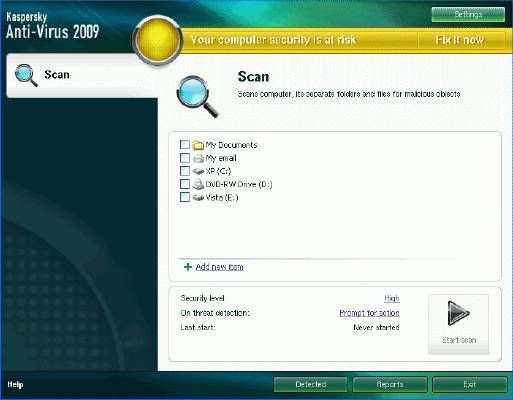
3. Avira AntiVir Rescue System CD
Bạn tải miễn phí file rescuecd.exe từ địa chỉ http://dl.antivir.de/down/vdf/rescuecd/rescuecd.exe (dung lượng khoảng 46 MB). Bạn gọi thực hiện file exe vừa tải về và tiến hành theo hướng dẫn để tạo đĩa CD. Khi khởi động, bạn có thể chọn 1 trong 2 chế độ là khởi động từ đĩa cứng hoặc từ đĩa CD. Nếu khởi động từ đĩa CD, bạn chọn thao tác muốn thực hiện tại menu chính như quét virus (chọn scan), cập nhật dữ liệu virus (chọn update)… Một đặc điểm khá hay của Avira là nguồn dữ liệu về virus luôn được cập nhật nhiều lần trong ngày. Tuy nhiên, file cập nhật có định dạng vdf cần được chép vào ổ đĩa khác chứ không thể chép lên đĩa CD.
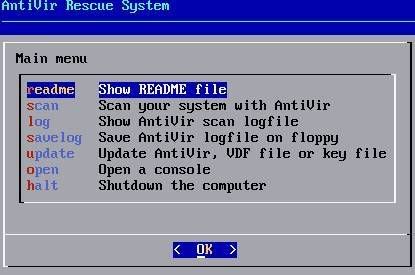
4. BitDefender Rescue CD
Tương tự trên, bạn cũng tạo đĩa CD từ file iso tải tại địa chỉ http://download.bitdefender.com/rescue_cd/ (khoảng 227 MB). Hiện tại, phiên bản mới nhất cập nhật vào ngày 27/8/2008. Khi khởi động bằng đĩa CD, BitDefender sẽ tự động cập nhật danh sách virus qua kết nối internet. Khả năng linh hoạt trong việc cập nhật dữ liệu là một ưu điểm của đĩa "cứu hộ" BitDefender so với các đĩa khác có cùng chức năng. Bạn phải chờ khoảng 10 phút để việc cập nhật hoàn tất. Nếu bạn thấy thời gian này quá lâu và đèn tín hiệu của modem/router không nhấp nháy, bạn nên khởi động lại máy tính bằng đĩa CD, thử lại một lần nữa. Khi quá trình cập nhật dữ liệu hoàn tất là đến phiên làm việc của chương trình BitDefender Antimalware Scan. Bạn chỉ việc nhấn nút Start để chương trình bắt đầu quét virus trên đĩa cứng. Ngoài ra, còn có những ứng dụng hữu ích khác trên BitDefender Rescue CD như ChkRootkit, Nessus Network Scanner, Mozilla Firefox, Partition Image, GtkRecover…
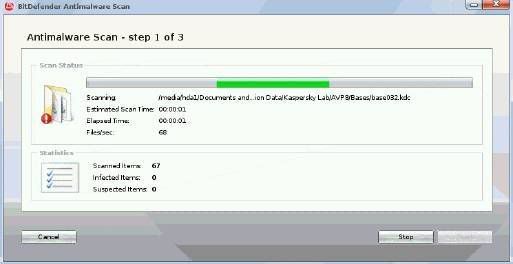
5. F-Secure Rescue CD 3.00
Bạn tải về file zip từ địa chỉ http://www.f-secure.com/linux-weblog/files/f-secure-rescue-cd-release-3.00.zip (khoảng 152 MB). Trong file zip này có file iso để tạo đĩa CD và file pdf hướng dẫn sử dụng F-Secure Rescue CD. Sau khi khởi động từ đĩa CD, bạn nhấn phím Enter (nếu không nhấn Enter thì sau 15 giây sẽ khởi động từ đĩa cứng) để chương trình tiến hành cập nhật dữ liệu (máy tính phải có kết nối internet). Sau đó, bạn chọn ổ đĩa cần quét và nhấn nút Star Scan để bắt đầu.
Nếu máy tính bị nhiễm không kết nối được internet để cập nhật danh sách virus, bạn có thể tải file dữ liệu virus tại địa chỉ http://download.f-secure.com/latest/fsdbupdate.run (khoảng 40 MB) từ một máy tính sạch và chép nó vào thư mục gốc của một đĩa USB. Đĩa USB này phải trống hoàn toàn và có dung lượng tối thiểu 256 MB. Bạn cắm đĩa USB này vào máy tính bị nhiễm, khởi động bằng đĩa F-Secure Rescue và tiến hành thao tác như bình thường.
Ngô Bảo Khoa
Đăng trên PC Tips 45 ra ngày 25/12/2008

Không có nhận xét nào:
Đăng nhận xét